Rumah >masalah biasa >Bagaimana untuk memulihkan bar tugas win10 kepada tutorial grafik berikut
Bagaimana untuk memulihkan bar tugas win10 kepada tutorial grafik berikut
- 王林ke hadapan
- 2023-07-10 21:57:403801semak imbas
Baru-baru ini, beberapa pengguna telah melaporkan bahawa semasa proses menggunakan komputer, mereka tiba-tiba mendapati bar tugas di bawah desktop komputer telah bergerak ke kanan. Sebenarnya, ini mungkin disebabkan oleh salah operasi komputer, jadi bagaimana untuk memulihkan bar tugas sistem win10 ke bahagian bawah? Di bawah, editor akan berkongsi dengan anda petua untuk memulihkan bar tugas Win10. Mari kita lihat bersama.
1 Pada desktop Windows 10, klik butang Mula di sudut kiri bawah desktop dan pilih item menu "Tetapan" dalam menu timbul.

2. Tetingkap tetapan Windows 10 akan dibuka dan klik ikon "Pemperibadian".
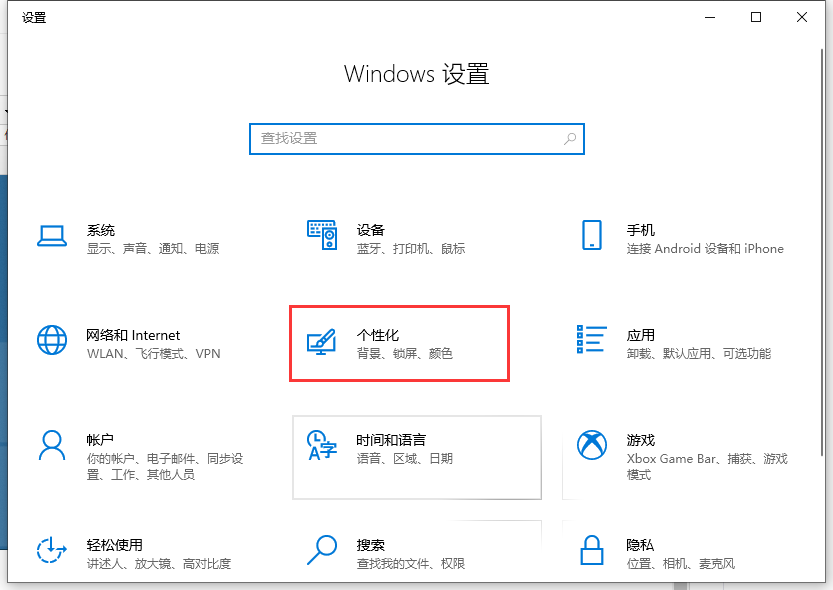
3. Dalam tetingkap tetapan pemperibadian yang dibuka, klik item menu "Bar Tugas" di bar sisi kiri.
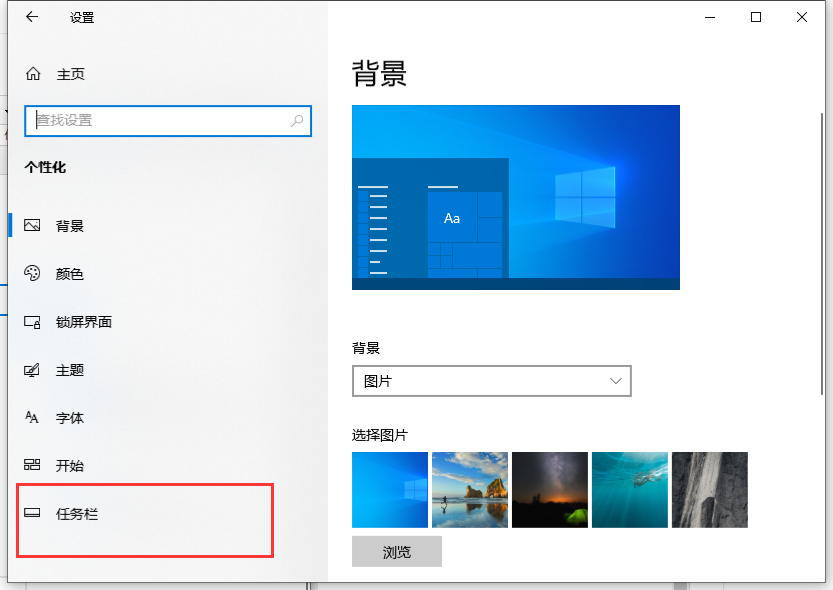
4. Di tetingkap kanan, anda boleh melihat item "Kedudukan Bar tugas pada skrin".
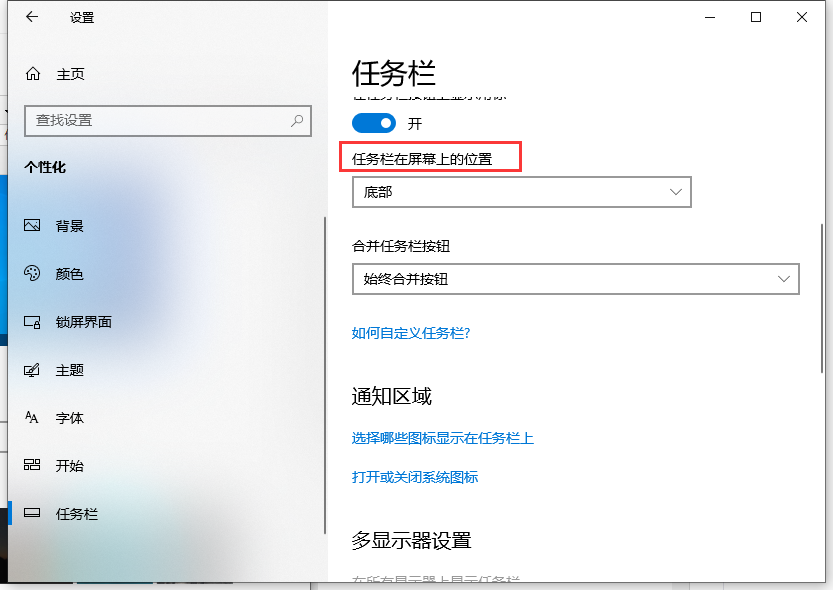
5 Klik menu lungsur turun "Kedudukan Bar tugas pada skrin" di bawah dan pilih item menu "Bawah" dalam menu timbul.
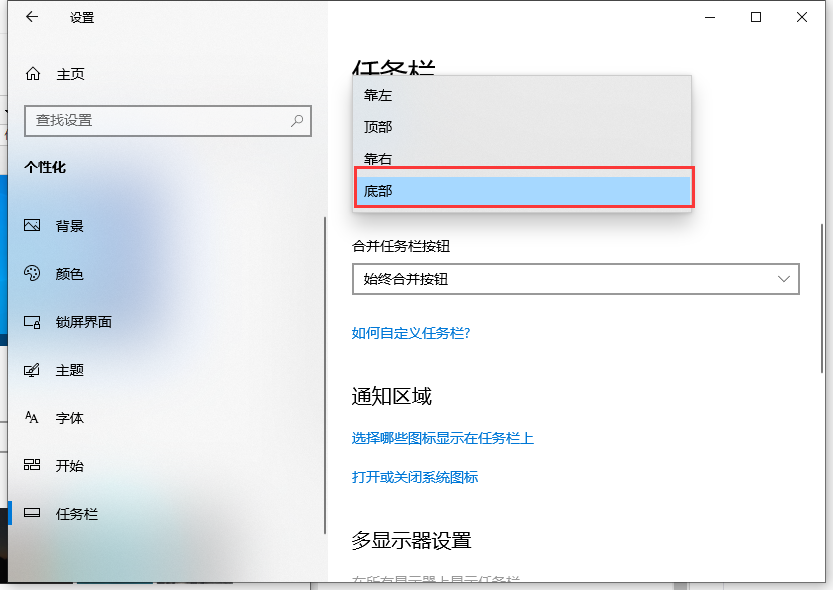
Di atas adalah tutorial grafik tentang cara memulihkan bar tugas win10 kepada yang berikut saya harap ia dapat membantu semua.
Atas ialah kandungan terperinci Bagaimana untuk memulihkan bar tugas win10 kepada tutorial grafik berikut. Untuk maklumat lanjut, sila ikut artikel berkaitan lain di laman web China PHP!
Artikel berkaitan
Lihat lagi- Apakah yang boleh dilakukan oleh pelaburan langsung Xiaomi?
- Di mana untuk memohon penutupan kedai Kuaishou?
- Microsoft mengeluarkan apl perakam suara baharu untuk Windows 11 Insiders
- 4 pembetulan akan digunakan jika komputer dimatikan semasa imbasan virus
- But lambat selepas memasang semula win7 Penyelesaian kepada but perlahan pada komputer Win7 selepas memasang semula sistem.

